|
L R S - F r a g M i c h
LRSFragMich ist ein einfaches Programm zum Abfragen von Lerninhalten. Die entsprechenden Inhalte werden
mit Hilfe von Textdateien erschlossen, in denen die Frage-Antwort-Paare abgelegt sind. Das Programm lädt
diese Texte und mischt die Antworten durch. Es handelt sich also um kein Quizprogramm wie vom Fernsehen
her bekannt, sondern um ein stures Paukprogramm.
Das Programm erlaubt zwei Betriebsarten: den Lernmodus und den Quizmodus. Im Quizmodus sind die Antworten
vermischt und müssen mit den Pfeiltasten der jeweiligen Frage zugeordnet werden. Im Lernmodus werden immer
die Frage-Antwort-Paare angezeigt und somit trainiert. Voreingestellt sind immer 10 Textpaare, die Schüler
können aber über den kleinen Roboter bis zu 50 Paare einstellen und abfragen bzw. üben lassen.
Das Programm enthält keine Belohnungsspiele und auch keine Bestenlisten, lediglich der untere
Fortschrittsbalken liefert eine kleine Rückmeldung. Es ist also wirklich nur ein Trainingsprogramm. Seine
Motivation erhält es aus den Möglichkeiten der Textdateien. Ein paar kleine Beispiele werden mitgeliefert:
zum Lesen, für Englisch, für Mathe, ja sogar Textaufgaben lassen sich damit trainieren. Probieren Sie es mal
ruhig aus. Aber ohne Engagement, sprich Erstellen von Dateien, werden Sie damit keine Wirkung erzielen.
Das Programm eignet sich auch für die Gruppen- und Projektarbeit, bei der die Schüler-innen sich gegenseitig
Lerndateien erstellen.
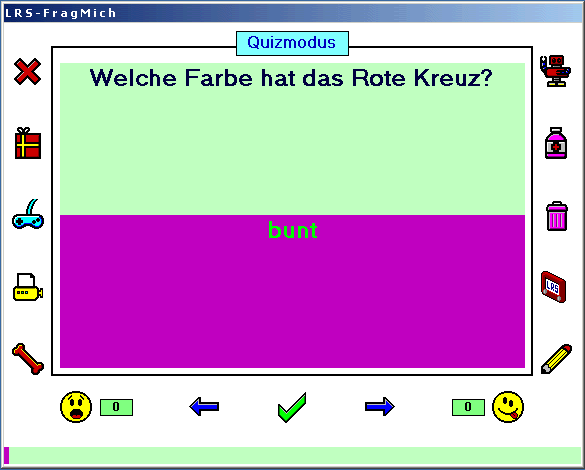
Um in den Editierteil zu gelangen, wird ein Passwort abgefragt, das mit dem Inhalt des grünen Fensters identisch
ist. Die Bedienung erschließt sich einem schnell. Ich selbst würde dieses Modul aber nie benutzen, es ist nur für
meine Schüler gedacht. Ich arbeite lieber mit einem beliebigen Texteditor und bearbeite dort die Dateien. Achten
Sie aber dann darauf, dass keine leeren Eingaben vorhanden sind und dass die Textpaare (Frage+Antwort) immer in
dieser Reihenfolge eingetragen werden.
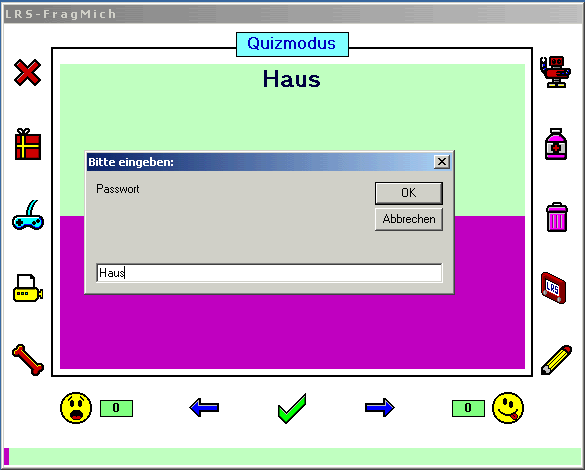
In der oberen Menüzeile können Sie eine Standarddatei einstellen, die beim Programmstart automatisch geladen wird.
Dazu öffnen Sie das Dateimenü, wählen die gewünschte Datei mit Einzelklick aus und klicken dann in das Feld für
die Standarddatei. Ein Klick auf den X-Button löscht den Eintrag wieder.
Rechts daneben finden sich zwei Kontrollfelder, mit denen sich die Anzeige der Laufwerke und das Ausdrucken der
Texte sperren lassen. Die Sperrung der Druckfunktion ist dann nötig, wenn am PC kein Drucker angeschlossen ist.
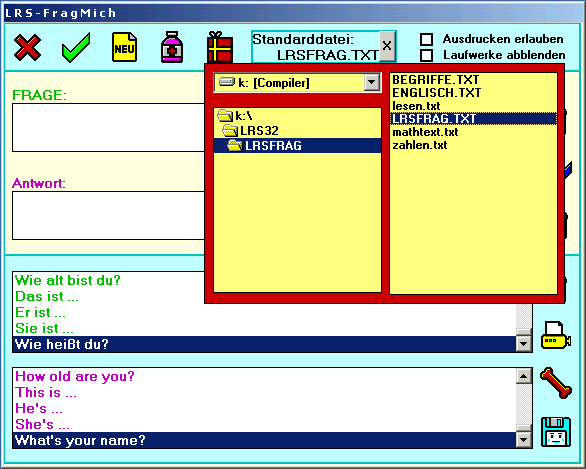
|